A klónozó bélyegző eszköz használata a Photoshop CS6 programban

Fedezze fel a Klónbélyegző eszköz használatát a Photoshop CS6 programban, és tanulja meg, hogyan klónozhat képeket szakmai szinten.
A Photoshop CS6 Freeform Pen eszköze egyfajta hibrid Lasso/Pen eszköz. Csak kattintson és húzza körül a kijelölni kívánt elemet, és az eszköz létrehoz egy körvonalat, amely követi a kurzort, pontosan úgy, mint a Lasszó.
Az egérgomb felengedése után a Photoshop biztosítja az adott útvonalhoz tartozó rögzítési pontokat, vonalakat és görbéket. Ily módon a Freeform Pen pontosan úgy működik, mint a toll.
A szabad formájú toll hátránya, hogy visszatért ahhoz, hogy biztos kézre van szüksége a pontos kiválasztás érdekében. A Freeform Pen eszköz valószínűleg egy fokkal jobb, mint a Lasso eszköz, mert kap egy útvonalat, amelyet finomíthat, mielőtt kiválasztja.
Íme néhány Freeform Pen tipp:
Ha egyenes szegmenseket szeretne létrehozni a szabad formájú tollal, tartsa lenyomva az Alt gombot (Opció Mac gépen), miközben lenyomva tartja az egérgombot, majd kattintson a rögzítési pont létrehozásához.
Az Alt (Opció a Mac rendszeren) lenyomva tartása átmenetileg a szabad formájú tollat normál tollalja át. Ha vissza szeretne térni a szabad formájú toll használatához, engedje fel az Alt billentyűt (Opció Mac gépen), és tartsa lenyomva az egérgombot.
Ha az egérgomb felengedése után felengedi az Alt billentyűt (Opció a Mac rendszeren), a Photoshop véget vet az útnak, és nem tehet semmit.
A következő szakaszok áttekintést nyújtanak azokról a lehetőségekről (amelyeket a Lehetőségek sávon lévő fogaskerék ikonra kattintva találhat meg), amelyek kéz a kézben járnak a Freeform Pen eszközzel.
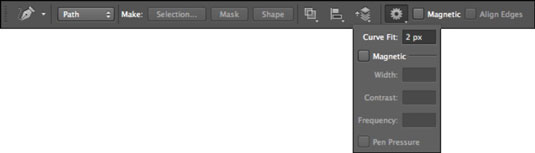
A Curve Fit (Görbe illesztése) beállítással beállíthatja a Photoshop által megengedett hiba mértékét, amikor a kurzor mozgását egy útvonalhoz próbálja illeszteni. 0,5 és 10 pixel közötti értéket adhat meg; az alapértelmezett beállítás 2 pixel.
Alapértelmezés szerint a Photoshop nem regisztrálja a kurzor 2 képpontos vagy kisebb mozgását. Ha az értéket 0,5 pixelre állítja, a Freeform Pen nagyon érzékeny lesz a mozgásra, és arra kényszeríti a szerszámot, hogy szorosan kövesse a szélét.
Ennek az opciónak az a hátránya, hogy használata felesleges rögzítési pontokat is okoz. Bár a 10 pixeles érték kijavítja ezt a problémát azáltal, hogy kevésbé érzékeny a beállításra, előfordulhat, hogy az útvonal nem lesz olyan pontos, ha meghátrál az érzékenységtől.
Ha kiválasztja a Mágneses opciót, a szabad formájú toll a mágneses lasszó eszközhöz hasonlóan működik. Kattintson bárhová a kiválasztani kívánt elem szélén. Engedje fel az egérgombot, majd mozgassa a kurzort a széle körül. Az eszköz az elem széléhez illeszkedik, rögzítési pontokat és szegmenseket hozva létre. Tudsz:
A mágnesesség kézi szabályozása. Ha a szabad formájú toll eszköz elkezd eltérni az iránytól, kattintással manuálisan kényszeríthet le egy rögzítési pontot. A legutóbbi rögzítési pont törléséhez nyomja meg a Backspace billentyűt (törlés Macintosh rendszeren).
Hozzon létre egyenes szegmenseket. Egyenes szegmensek létrehozásához kattintson az Alt billentyűt lenyomva (Mac esetén az Option billentyűt lenyomva tartva), hogy ideiglenesen megkapja a normál tollat. Az Alt húzással (Mac esetén az Option húzással) ideiglenesen hozzáférhet a normál szabad formájú tollhoz. A mágneses szabad formájú toll eszközhöz való visszatéréshez engedje fel az Alt billentyűt (Opció Mac gépen), kattintson újra, és folytassa a kurzor mozgatását.
Ha egy útvonalat a mágneses szabad formájú tollal szeretne lezárni, kattintson duplán, vagy térjen vissza a kiindulási ponthoz.
A szélesség, kontraszt és frekvencia beállítások kifejezetten a Mágneses opcióhoz tartoznak, és ugyanúgy működnek, mint a Mágneses lasszó opciók. A szélesség megadja, hogy a szerszámnak milyen közel kell lennie az élhez (1–256), mielőtt élt észlel. A kontraszt (1–100) megadja, hogy mekkora kontrasztnak kell lennie a képpontok között, hogy az eszköz lássa a szélét. A frekvencia (0–100) azt a sebességet adja meg, amellyel a szerszám rögzítési pontokat fektet le.
A Tollnyomás opció csak akkor érhető el, ha nyomásérzékeny rajztáblát használ. Lehetővé teszi az eszköz érzékenységének beállítását attól függően, hogy milyen erősen nyomja le az érintőceruzát.
Fedezze fel a Klónbélyegző eszköz használatát a Photoshop CS6 programban, és tanulja meg, hogyan klónozhat képeket szakmai szinten.
Az Adobe Creative Suite 5 (Adobe CS5) Dreamweaverben a Property Inspector az egyik leghasznosabb panel, amely részletes információkat nyújt a kiválasztott elemekről.
A korrekciós réteg a Photoshop CS6-ban színkorrekcióra szolgál, lehetővé téve a rétegek tartós módosítása nélkül történő szerkesztést.
Amikor az Adobe Illustrator CC-ben tervez, gyakran pontos méretű formára van szüksége. Fedezze fel az átalakítás panel használatát az alakzatok precíz átméretezéséhez.
A Photoshop CS6 paneljeinek kezelése egyszerű és hatékony módja a grafikai munkafolyamatok optimalizálásának. Tanulja meg a paneleket a legjobban kihasználni!
Fedezze fel, hogyan kell hatékonyan kijelölni objektumokat az Adobe Illustratorban a legújabb trükkökkel és technikákkal.
Fedezze fel a Photoshop CS6 legmenőbb funkcióját, a Rétegek automatikus igazítását, amely lehetővé teszi a tökéletes képek létrehozását.
Fedezze fel, hogyan használhatja az InDesign szövegkeret beállításait a kívánt eredmények eléréséhez. Tudja meg, hogyan rendezheti el a szövegeket, és optimalizálja a kiadványait!
Fedezd fel, hogyan használhatod az InDesign Creative Suite 5 rácsait és segédvonalait az elemek pontos elhelyezésére. A rácsok és a segédvonalak megkönnyítik az oldal elrendezését és a nyomtatást.
Ismerje meg, hogyan alkalmazhat átlátszóságot az SVG-grafikákon az Illustratorban. Fedezze fel, hogyan lehet átlátszó hátterű SVG-ket nyomtatni, és hogyan alkalmazhat átlátszósági effektusokat.





